يمكن للمستخدم عرض ملف تعريف المستخدم الخاص به من موقعين:
عرض قائمة الملف الشخصي الخاص بك بالنقر على صورة ملفك الشخصي في أسفل الشريط الجانبي الأيسر.
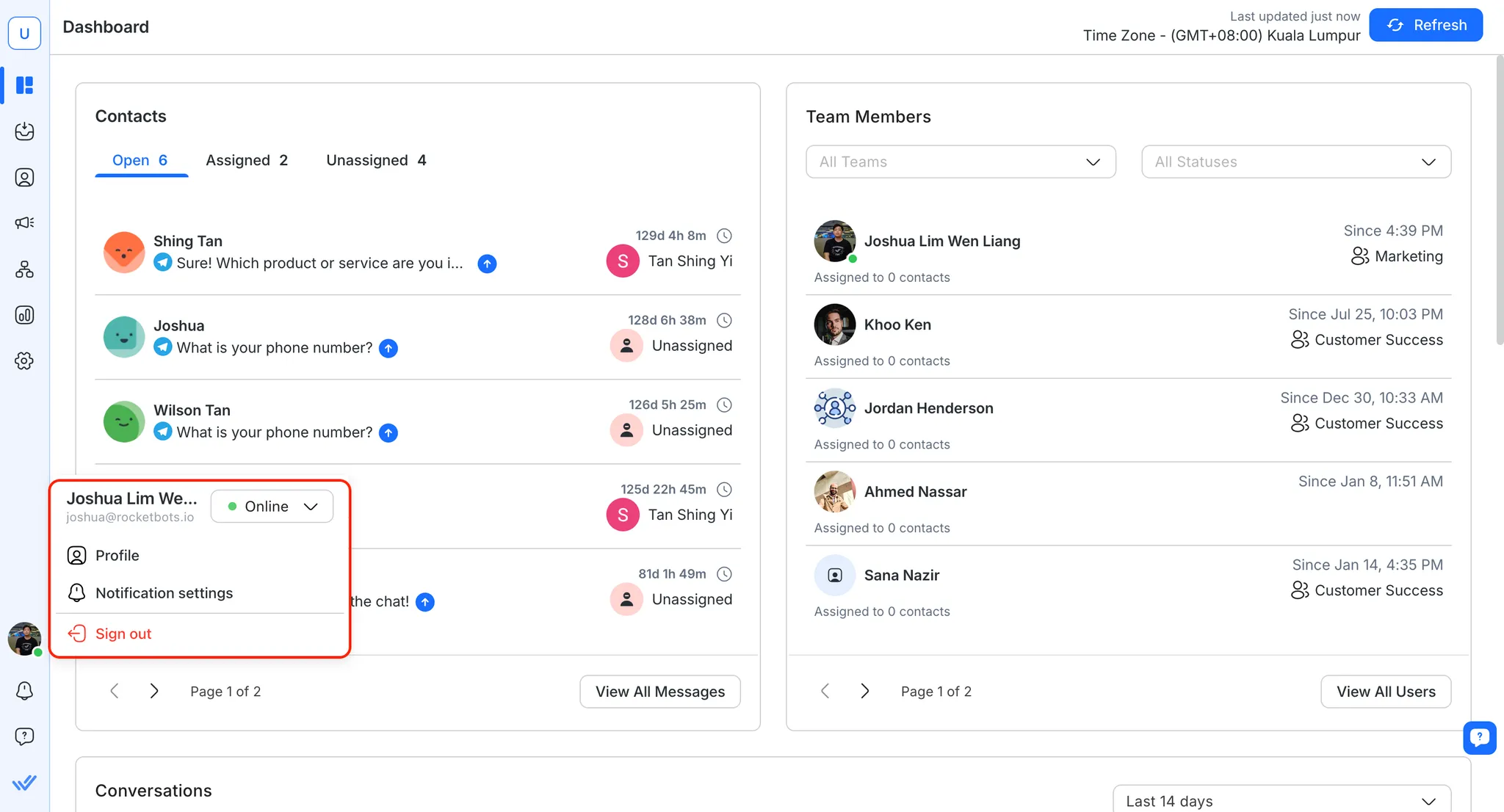
يعرض اسمك وعنوان بريدك الإلكتروني.
باستخدام هذا، يمكنك تغيير حالتك الحالية داخل المنصة. تعرف على المزيد حول حالة النشاط.
الإشعارات
انقر لإدارة تفضيلات الإشعارات.
الفواتير & الاستخدام
انقر للذهاب إلى صفحة الفاتورة & استخدام المنظمة. (يظهر فقط لمديري المنظمة ومسؤولي الفواتير)
تسجيل الخروج
انقر لتسجيل الخروج من المنصة.
صفحة الملف الشخصي للمستخدم أوسع من قائمة الملف الشخصي للمستخدم، حيث يمكنك تعديل المزيد من المعلومات عن الملف الشخصي للمستخدم. يمكن الوصول إلى هذه الصفحة من الإعدادات وحدة > الإعدادات الشخصية > الملف الشخصي.
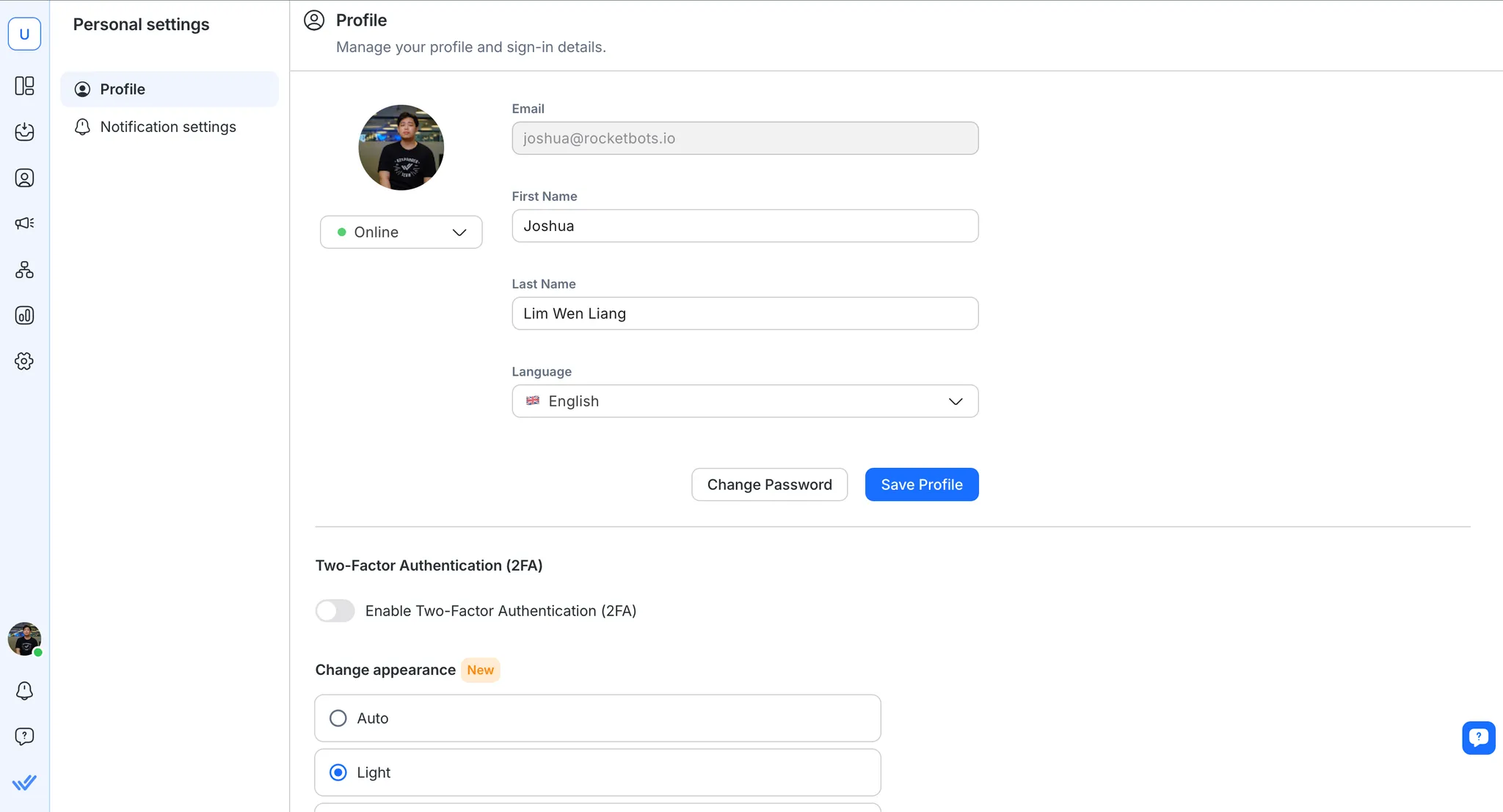
انقر على الصورة الرمزية لتغيير الصورة الرمزية الخاصة بك.
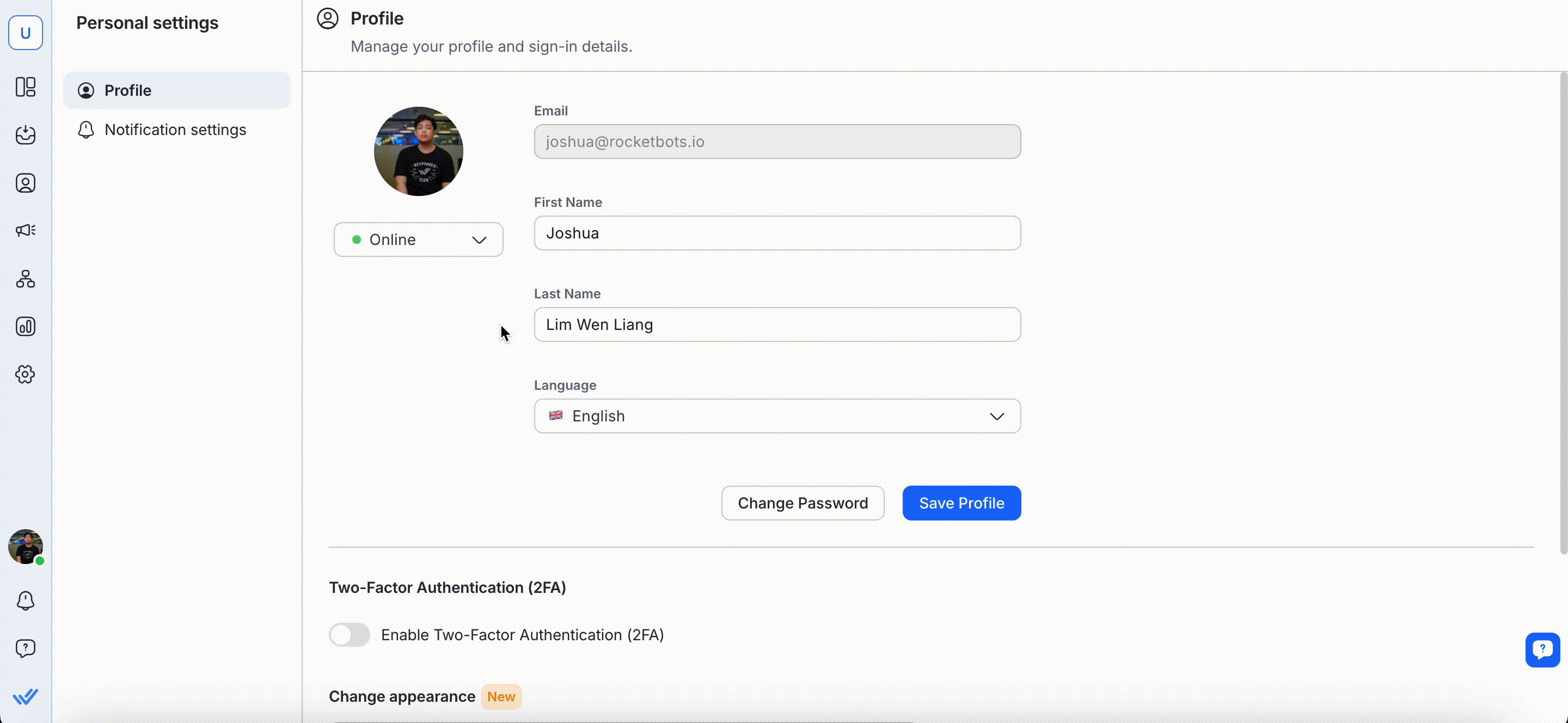
قم بسحب وإسقاط صورة إلى العنصر النائب أو اضغط عليها لتقوم برفعها من جهاز الكمبيوتر الخاص بك. استخدم أدوات التحرير أدناه لضبط صورتك الرمزية أو انقر على أيقونة سلة المهملات لإزالتها. بمجرد الرضا، انقر تعيين كصورة رمزية للحفظ.
هذه الصورة ستكون مرئية للجميع في فريقك.
تغيير حالتك الحالية داخل المنصة. اعرف المزيد حول حالة النشاط
الاسم الأول & اسم العائلة
يمكنك إجراء تغييرات على اسمك الأول واسم العائلة.
سيتم عرض اسمك الأول والأخير على فريقك وجهات الاتصال. تأكد من وضع اسم مناسب.
كلمة المرور
يمكنك تغيير أو تحديث كلمة المرور الشخصية الخاصة بك في هذه الصفحة.
تذكر أن تختار كلمة مرور قوية وآمنة تفي بمتطلبات أمان كلمة المروروقضاء بعض الوقت في تذكرها.
اللغة
يمكنك الانتقال إلى لغتك المفضلة بالنقر على القائمة المنسدلة للغة. وفيما يلي اللغات المتاحة:
الإنجليزية 🇬🇧
الإسبانية (الإسبانية) 🇪🇸
البرتغالية (البرتغالية) 🇵🇹
عربي (عربي) 🇸🇦
Burmese (မြန်မာဘာသာ) 🇲🇲
Thai (ภาษาไทย) 🇹🇭
الصينية التقليدية (繁體 中文) 🇹🇼
الصينية المبسطة (简体 中文) 🇨🇳
إيطالي (إيطاليانو) 🇮🇹
الألمانية (الألمانية) 🇩🇪
الروسية (Русский) 🇷🇺
الفرنسية (الفرنسية) 🇫🇷
اليابانية (日本語) 🇯🇵
الإندونيسية (البهاسا الإندونيسية) 🇮🇩
التركية (Türkçe) 🇹🇷
الكورية (한국어) 🇰🇷
الفيتنامية (Tiếng Việt) 🇻🇳
العبرية (עברית) 🇮🇱
في هذه القائمة المنسدلة، يمكنك تغيير عدد المرات التي ترغب في تلقي الإشعارات.
للحصول على مزيد من المعلومات عن الإخطارات، يرجى قراءة المزيد هنا.
الشرط المسبق: يجب تثبيت تطبيق مصادق، أي Google Authenticator أو Authy، على هاتفك.
المصادقة الثنائية (2FA) تعالج مسألة ضعف كلمة المرور وتوفر طبقة إضافية من الأمان (على سبيل المثال في حالة تعرض كلمة المرور للخطر). وهذا يعزز تدابير السلامة المتخذة لحماية البيانات الحساسة عن طريق القضاء على فرص الوصول غير المأذون به إلى حسابك.
يتم تحقيق كل هذا بإضافة طبقة حماية إلى حسابك الذي يتطلب رمز المصادقة بالإضافة إلى كلمة المرور الخاصة بك. بمجرد توفير كلمة المرور الصحيحة، يجب عليك توفير رمز مصادقة (تم إنشاؤه بواسطة تطبيق مصادقة مثبت على الجهاز المحمول الخاص بك) لتسجيل الدخول.
تحذير: في حالة فقدان الوصول إلى تطبيق المصادقة الخاص بك (على سبيل المثال، فقدان هاتفك)، يمكنك الاتصال بدعم العملاء لدينا.
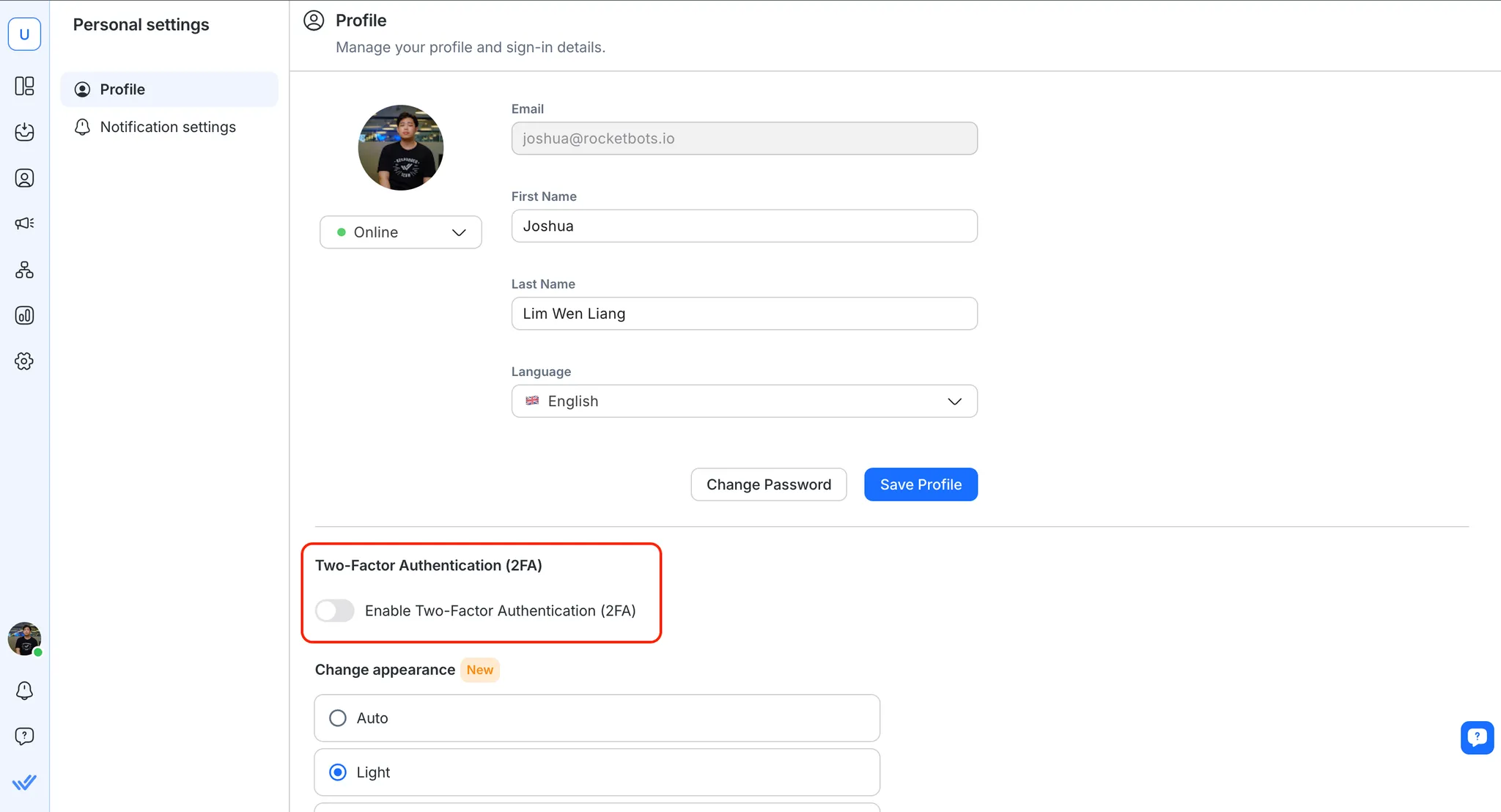
عندما تطلب مؤسستك تمكين المصادقة الثنائية (2FA) على حسابك، سوف تتلقى رسالة بريد إلكتروني وإشعارات ذات صلة.
يمكنك تمكين المصادقة الثنائية (2FA) على حسابك من خلال اتباع الخطوات الواردة أدناه:
تشغيل تمكين المصادقة الثنائية (2FA) تشغيل.
افتح تطبيق المصادقة المفضلة على هاتفك المحمول ومسح رمز QR الذي يظهر على المنصة. بدلاً من ذلك، أدخل الرمز الأبجدي الرقمي الذي يعرض (في حالة عدم تمكنك من مسح الرمز من جهازك المحمول) في تطبيق المصادقة.
أدخل الرمز المكون من 6 أرقام الذي أنشأه تطبيق المصادقة الخاص بك في تعيين المصادقة الثنائية (2FA) مربع الحوار.
إذا لزم الأمر، انقر فوق قدم.
يؤكد مربع حوار أن المصادقة الثنائية (2FA) قد تم تمكينها، انقر فوق Done للعودة إلى صفحة الملف الشخصي.
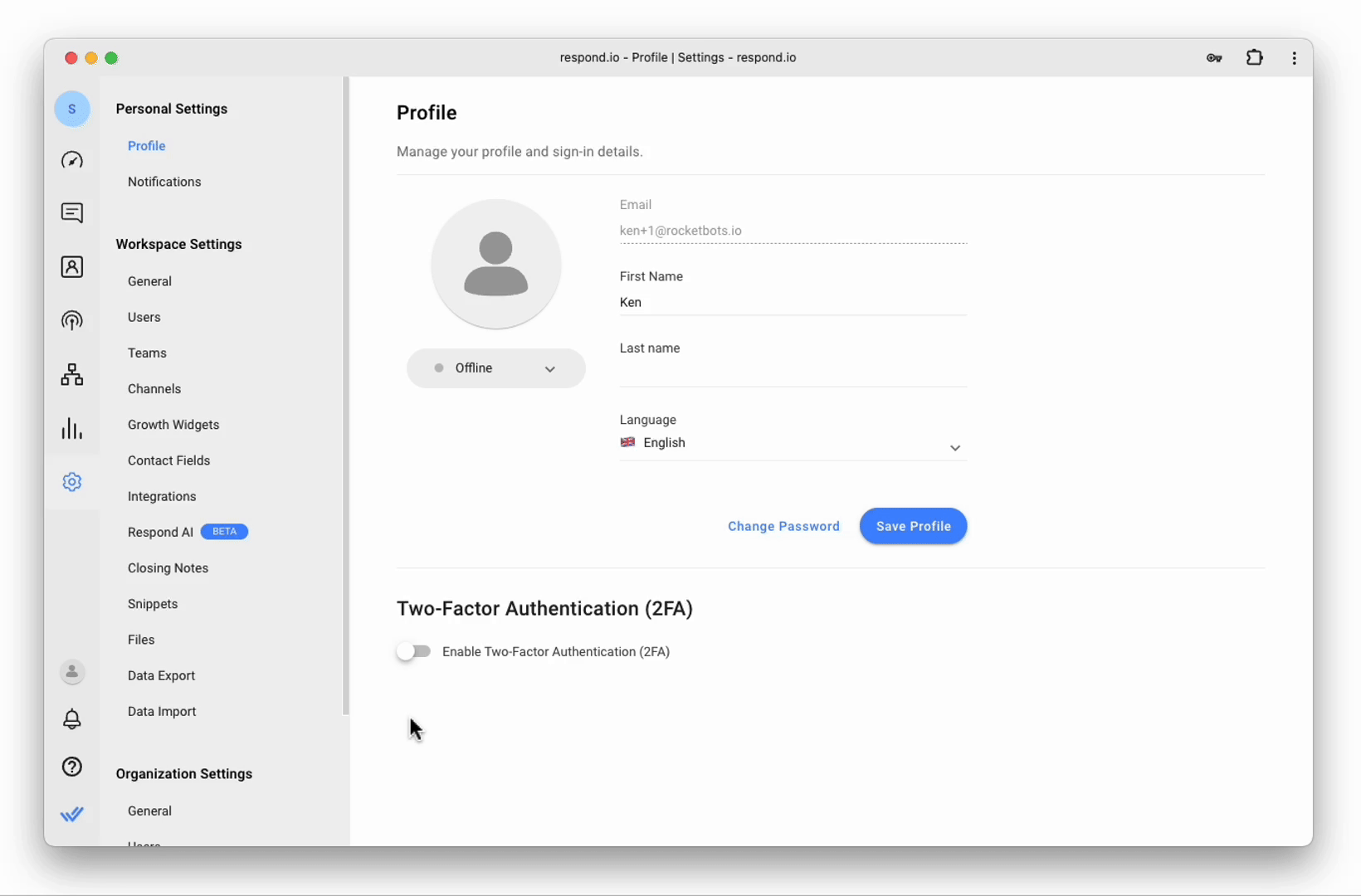
يمكنك تعطيل المصادقة الثنائية (2FA) عن طريق تبديل تمكين المصادقة الثنائية (2FA). يتم عرض مربع حوار تأكيد، مما يؤكد اختيارك.
تخصيص تجربة العرض الخاصة بك عن طريق اختيار الموضوع المفضل. توفر المنصة ثلاثة خيارات للعرض، بما في ذلك الوضع المظلم.
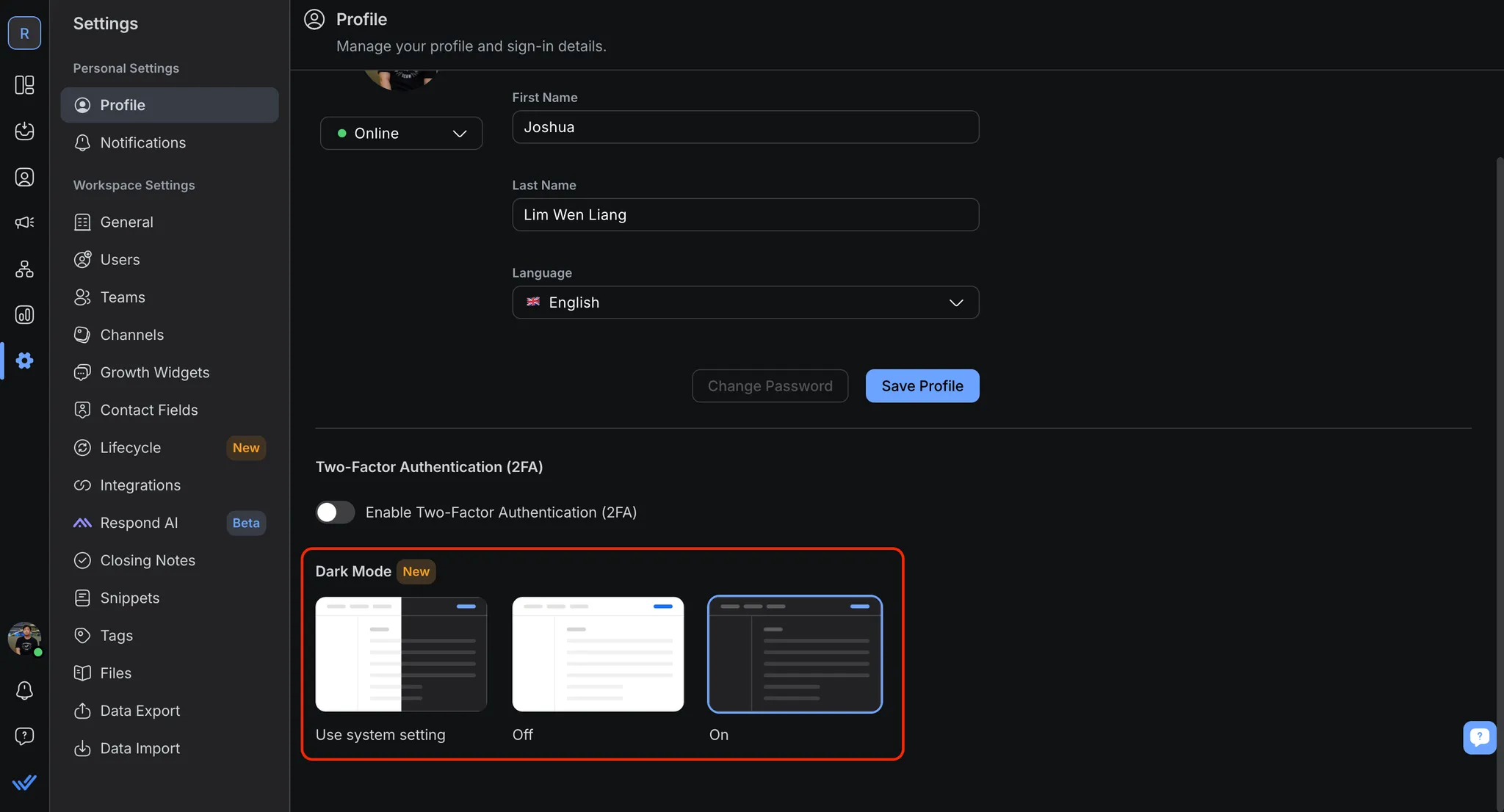
كيفية تمكين وضع الظلام:
انتقل إلى الإعدادات > الإعدادات الشخصية > الملف الشخصي
تحت الوضع المظلم، حدد على لتمكين الوضع المظلم
من المستحسن أن تقوم بتمكين المصادقة الثنائية (2FA) فوراً، وإلا فإن قدرتك على استخدام المنصة ستتأثر ولن تتمكن من الوصول إلى معظم الوحدات.
إذا كنت تريد أن تختار تأجيل تفعيل المصادقة الثنائية (2FA)، فسيتم ملاحظة سلوك المنصة التالية:
سيتمكن مستخدمو الأعضاء فقط من الوصول إلى وحدة الإعدادات الشخصية الخاصة بهم.
لن يتمكن مستخدمو المشرف إلا من الوصول إلى صفحة الإعدادات الشخصية و إعدادات المنظمة > Security.